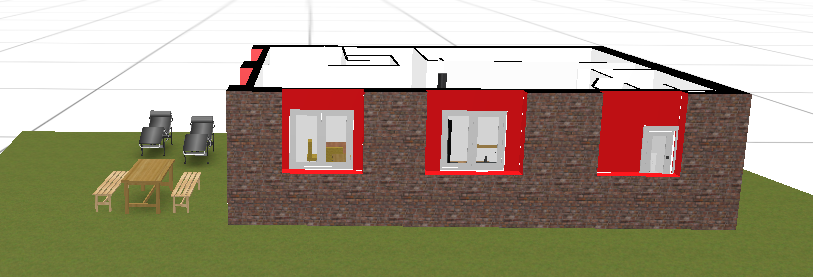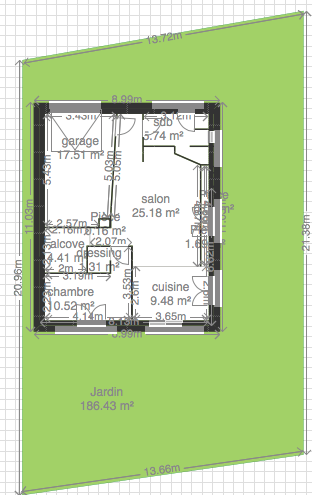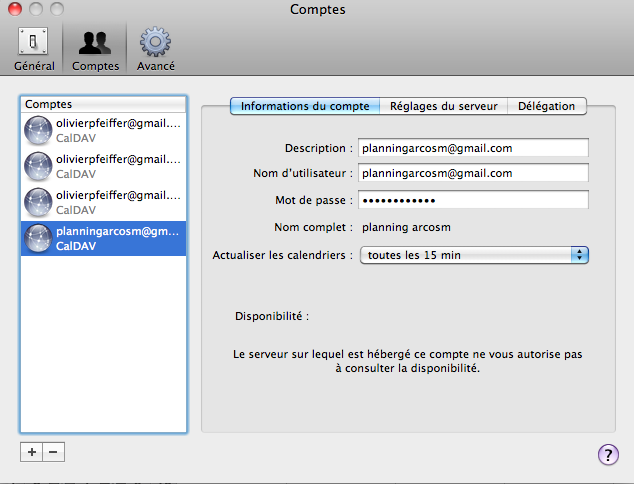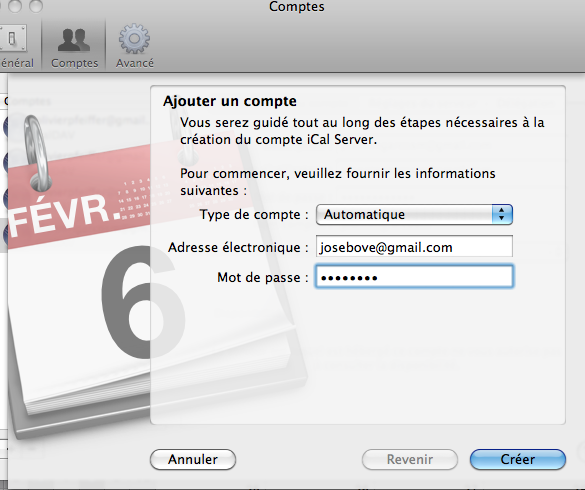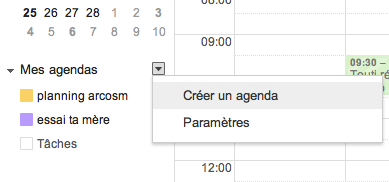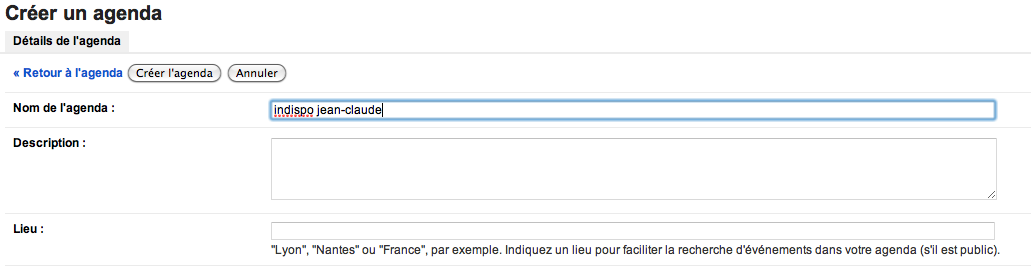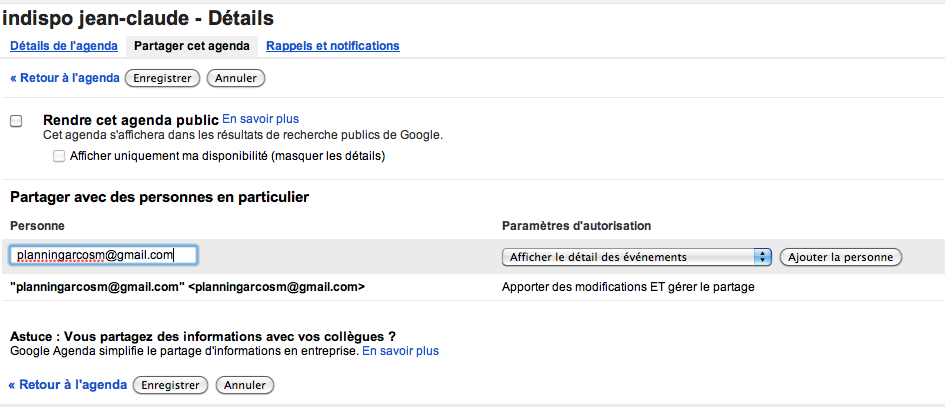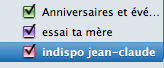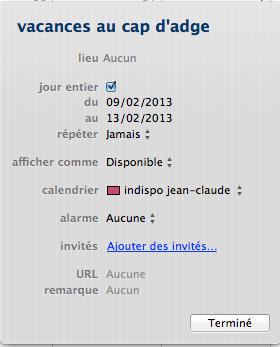Pense bête dans le but de dimensionner un système autonome alimenter des Raspberry-Pi
la broque anny
configurer python pour rpi
installer python-dev
sudo apt-get install python-dev
installer pygame
sudo apt-get install python-pygame : si pygame n’est pas déjà présent
installer OSC
https://pypi.python.org/pypi/pyOSC/0.3.5b-5294
wget https://pypi.python.org/packages/source/p/pyOSC/pyOSC-0.3.5b-5294.tar.gz : télécharger
tar zxf pyOSC-0.3.5b-5294.tar.gz : décompresser
cd pyOSC-0.3.5b-5294 : se mettre dans le bon répertoire
sudo python setup.py install : installer la librairie
installer GPIO
https://pypi.python.org/pypi/RPi.GPIO
wget http://pypi.python.org/packages/source/R/RPi.GPIO/RPi.GPIO-0.5.5.tar.gz : télécharger
tar zxf RPi.GPIO-0.5.5.tar.gz : décompresser
cd RPi.GPIO-0.5.5 : se mettre sur le bon répertoire
sudo python setup.py install : installer la librairie
configurer le RPI pour une communication I2C
https://learn.adafruit.com/adafruits-raspberry-pi-lesson-4-gpio-setup/configuring-i2c
RPI et adafruit 7 segment led
https://learn.adafruit.com/matrix-7-segment-led-backpack-with-the-raspberry-pi/overview
partager un calendrier google
1 Créer un compte gmail
chercher gmail sur google, puis cliquer sur connexion, puis inscription
2 utiliser ICAL
Aller dans préférences -> compte
cliquer sur le plus en bas à gauche pour ajouter un compte
3 Créer un planning indispo qui sera partager avec la cie
Retourner dans google, chercher gmail, se connecter avec son log et mot de passe puis cliquer sur agenda
à gauche dans agenda créer un nouvel agenda (celui qui sera partagé avec la cie)
choisir un nom et cliquer sur créer l’agenda
sur le calendrier que vous venez de créer, dans agenda cliquer sur la flèche et choisir partager cet agenda
entre l’adresse suivante
planningarcosmnomduspectacle@gmail.com
echoa : planningarcosmechoa@gmail.com
traverse : planningarcosmtraverse@gmail.com
mecanique des anges : planningarcosmmecanique@gmail.com
lisa : planningarcosmlisa@gmail.com
solonely : planningarcosmsolonely@gmail.com
puis cliquer sur enregistrer
Ça y est votre agenda est partagé avec la cie
4 Utiliser ce planning partagé
Dans ical, cliquer sur votre agenda (à gauche)
Créer un événement (s’assurer que c’est le bon calendrier selectionné)
cliquer sur terminer et ça y est ! la cie sait que vous allez au cap d’adge en vacances
5 en pratique
Perso je partage mon agenda perso taf et vacances où je met mes périodes de taf et de vacances. Je m’en sert avant tout pour moi, mais comme ça avec les joies de la synchro la cie sait quand je suis indispo.
Si vous ne voulez pas que la cie sache ce que vous faite, créer juste des événements indispo.
6 avec l’iphone
Avec l’iphone ça marche avec ical mais pour que ical iphone soit synchro avec google, il faut passer par le mac et synchroniser le téléphone avec le mac, c’est super chiant.
L’application calenGoo fait ça tout seul. Comme ça on gère le planning depuis l’iphone et tout est à jour
7 avec autre chose qu’un mac et ical
Ical fonctionne sur windows, il existe plein d’autres logiciels d’agenda, le principe reste le même et si soucis une petite recherche dans google fera le travail
8 SAV
héhé envoyez un mail à cet adresse
planningarcosm@gmail.com
Image
popopo